
坚果G1是一款高性价比的智能投影仪,那这款坚果G1如何与电脑无线共享文件呢?瓦司为您带来坚果G1与电脑无线共享文件的教程,一起来看看吧!

无线连接总是比有线连接来得更方便,不用HDMI数据线,怎样实现坚果G1和电脑文件的共享和读取呢?
只要一个360随身WIFI(硬件),以及360WiFi快传(软件)就可以了(我以安卓手机为例来示范):
1、将360随身WiFi插入电脑USB接口,创建一个WiFi热点,并设置为“允许手机控制电脑”;

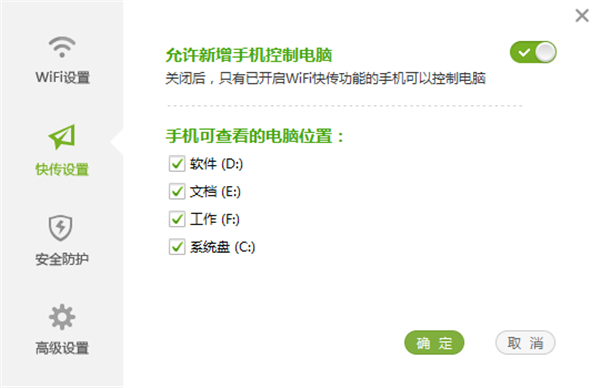
2、坚果G1接入上面的这个WiFi热点,并在坚果G1里面安装一个360WiFi快传(下载和安装第三方APP的方法见{insc m="3" i="2914"})
3、打开360WiFi快传,并向电脑发送申请,成为管理员;
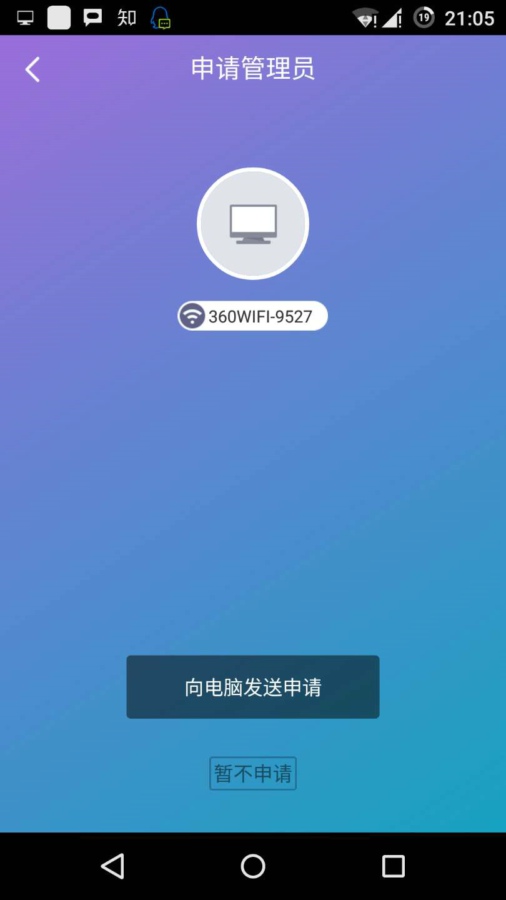
4、在电脑上同意申请;
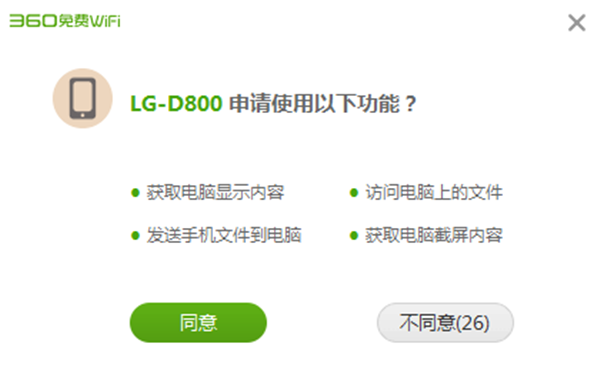
5、然后在360WIFI快传的界面里,就可以看到整个电脑里的文件了。非常方便!
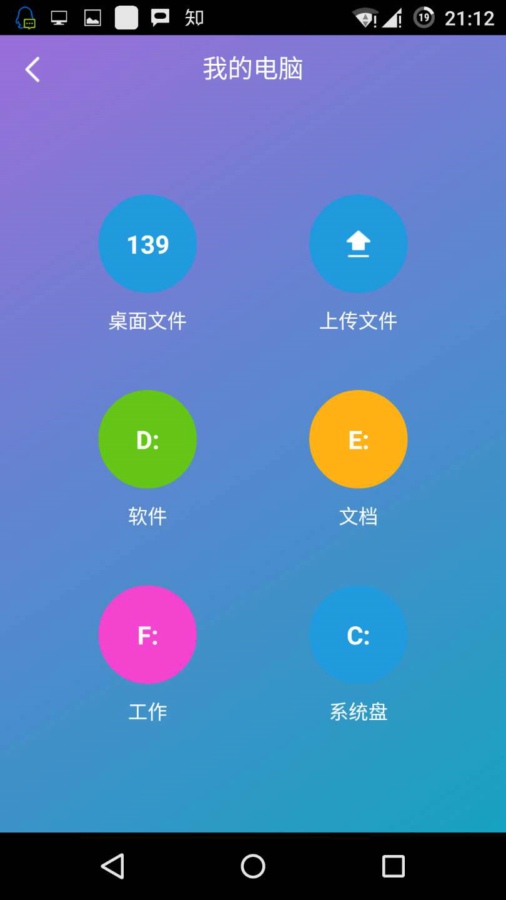
更多关于坚果智能产品咨询请点击下方获取>>>
[坚果投影仪图像模糊怎么办]
[坚果投影仪如何调整投影画面的大小]
[坚果G1投影仪如何安装第三方软件]
以上就是小编为大家带来坚果G1如何与电脑无线共享文件的全部内容,更多智能资讯,请关注!





